
Fitxategi edo karpeta bat ezabatzean, elementu hau ez da posible idazten ez balitz, normalean ordenagailuan jada ez dagoen zerbait ezabatzen saiatzen ari zaren sistemaren ikuspegitik iradokitzen du. Batzuetan da, eta batzuetan behean deskribatutako metodoetako batek zuzendu dezakeen porrota da.
Arazoa zuzendu "Ezin izan da elementu hau aurkitu"
Ondoren, elementua ez da aurkitzen ez den mezuarekin ezabatzeko ezabatzeko hainbat modu.
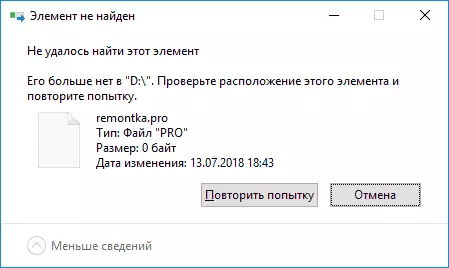
Bakarka lan egin dezakeen modu bakoitzak, baina zertan funtzionatuko du zure kasuan ezinezkoa da aldez aurretik esatea, eta, beraz, kentzeko metodo sinpleenekin hasiko naiz (lehenengo 2), baina maltzurrak jarraituko ditut.
- Ireki karpeta (ezabatzen ez den elementuaren kokapena) Windows Explorer-en eta sakatu tekla. F5 Teklatuan (edukien eguneratzea) - Batzuetan nahikoa da, fitxategia edo karpeta desagertu egingo da, kokapen honetan benetan falta baita.
- Berrabiarazi ordenagailua (kasu honetan, exekutatu berrabiarazi eta ez burutzeko eta ez betetzeko) eta, ondoren, egiaztatu kendutako elementua desagertu den ala ez.
- Doako flash drive edo memoria txartela baduzu, saiatu horri "aurkitu ez" duen elementua transferitzen (eroalearen gainean egin dezakezu shift botoiaren atxikimenduarekin). Batzuetan aktibatzen da: fitxategia edo karpeta desagertu egiten da kokatuta zegoen kokapenean eta flash drive-n agertzen da, gero formateatu daiteke (datu guztiak bertatik desagertuko dira).
- Edozein artxibe erabiliz (WinRAR, 7-ZIP, etab.), Gehitu fitxategi hau artxiboan, artxibatzeko aukeretan egon bitartean, egiaztatu "Ezabatu fitxategiak konpresioaren ondoren". Era berean, sortutako artxiboa bera kenduko da arazorik gabe.

- Era berean, askotan ez dira fitxategiak ezabatu eta karpetak erraz ezabatzen dira doako 7 zip artxiboan (fitxategi kudeatzaile sinple gisa funtziona dezake, baina zenbait arrazoirengatik, horrelako elementuak kentzea da.

Orokorrean, deskribatutako 5 moduetako bat desblokeatzaile bezalako programak erabiltzen eta erabiltzen ditu (kontuan hartzen ez den egoeran ez da beti eraginkorra). Hala ere, batzuetan arazoa gordetzen da.
Metodo osagarriek fitxategi edo karpeta bat ezabatu akats kasuan
Proposamenak kentzeko moduak ez badira "Elementua aurkitzen ez bada" agertzen da, saiatu aukera hauek:
- Azken metodoarekin analogiaz, saiatu komandante guztian artxibatu ondoren ezabatzen.
- Egiaztatu disko gogorra edo beste unitate bat, fitxategi / karpeta hau akatsetan kokatuta dagoen (ikus Nola egiaztatu disko gogorra akatsak, argibideak flash unitate baterako egokia da) - Batzuetan, arazoa fitxategi sistemaren akatsak sortzen ditu. Eraikitako Windows Check zuzendu daiteke.
- Begiratu modu osagarriak: Ezabatu ez den karpeta edo fitxategia nola ezabatu.
Espero dut aukeraetako bat zure egoeran laneragarria izan da eta alferrikakoa kendu da.
